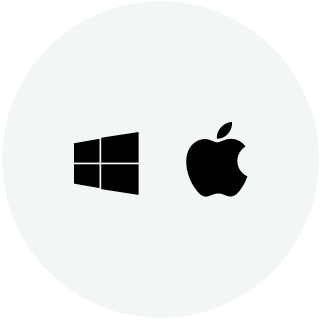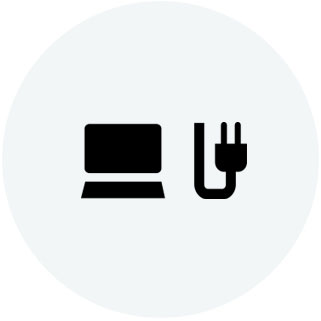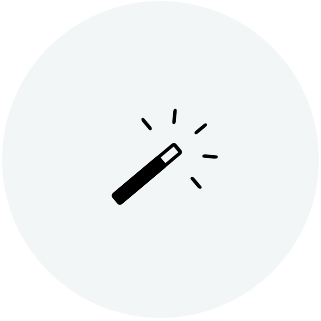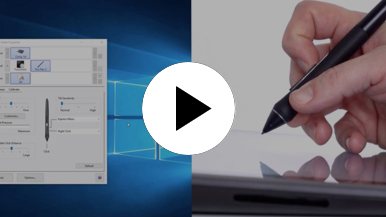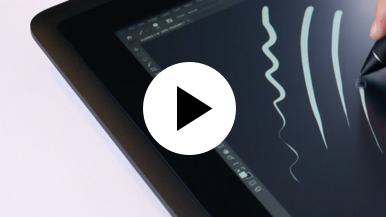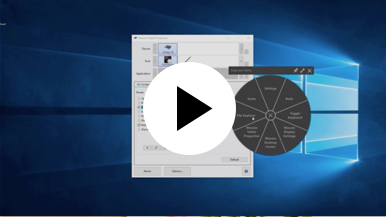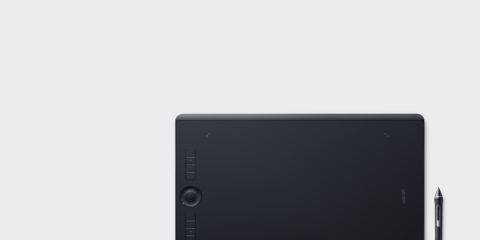

開始使用你的 Wacom Cintiq
易於上手的 Wacom Cintiq。這款創作用手寫液晶顯示器配備完美,能幫助你展開自己的專業插畫師職涯。是時候讓你的創作概念更上一層樓了。
Live. Dare. Create.讓 Wacom Cintiq 成為你的個人專屬
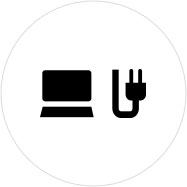
步驟 1
使用三合一電線*將 Wacom Cintiq 接上電源並和你的 PC 或 Mac 連接。
*Cintiq 22 隨附 HDMI、USB 和電源線。
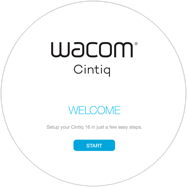
步驟 2
按設定精靈畫面中的說明進行操作,然後點擊「註冊」。
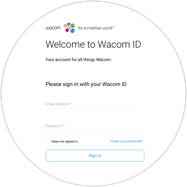
步驟 3
登錄或建立 Wacom ID。

Wacom Center
✓ 自訂個人專屬的數位筆設定及其他產品設定
✓ 查閱用戶說明及重要的產品資訊
✓ 更新你的驅動程式、軟體或韌體
✓ 使用 Wacom ID 註冊產品
✓ 產品支援資訊
隨時新增額外配件
如需要進一步打造個人工作環境,Wacom Cintiq 可與多樣配件相容。